Come suggerisce il messaggio di errore, 0x00000709 di solito si verifica se il nome della stampante non è valido. Se ciò è dovuto a problemi DNS, la semplice connessione tramite l’indirizzo IP della stampante può risolvere l’errore. Ma le cose di solito non sono così semplici.
Per cominciare, la maggior parte degli utenti ha iniziato a riscontrare questo errore dopo aver installato gli aggiornamenti di Windows destinati a correggere la vulnerabilità PrintNightmare nel servizio spooler di stampa. Le cause variavano da protocolli di comunicazione configurati in modo errato a driver incompatibili.
A seconda di cosa ha causato specificamente questo errore nel tuo caso, anche la risoluzione varierà. Pertanto, ti consigliamo di provare le correzioni nell’ordine elencato qui per coprire tutte le possibilità.
Se volete continuare a leggere questo post su "[page_title]" cliccate sul pulsante "Mostra tutti" e potrete leggere il resto del contenuto gratuitamente. ebstomasborba.pt è un sito specializzato in Tecnologia, Notizie, Giochi e molti altri argomenti che potrebbero interessarvi. Se desiderate leggere altre informazioni simili a [page_title], continuate a navigare sul web e iscrivetevi alle notifiche del blog per non perdere le ultime novità.
Sommario
Risoluzione dei problemi di base
È meglio provare alcuni passaggi per la risoluzione dei problemi relativi al dispositivo e alla rete prima di iniziare con le correzioni principali. Controlla se l’errore è stato risolto dopo ogni passaggio.
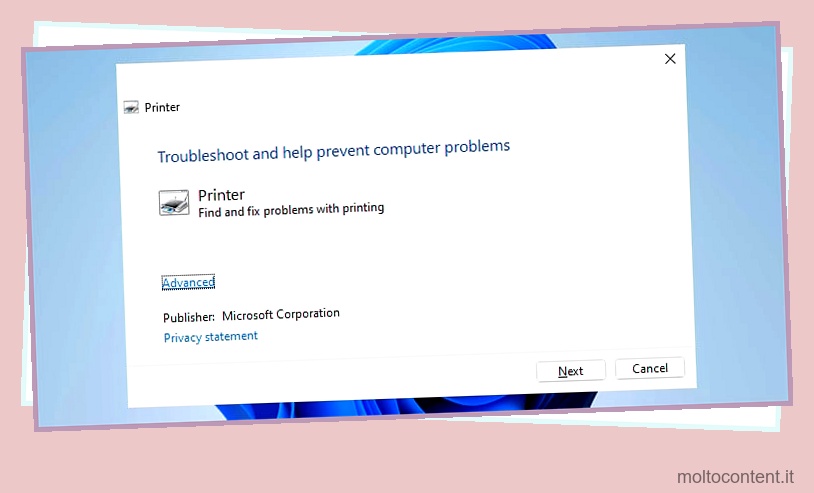
- Riavvia il computer, la stampante e il router.
- Premi Win + R e inserisci
msdt.exe /id PrinterDiagnosticper eseguire lo strumento di risoluzione dei problemi della stampante. - Eseguire il ping della stampante. Se il ping fallisce, eseguire un tracert. Il problema qui è probabilmente dovuto al firewall o alla configurazione IP/gateway/subnet della stampante o del server di stampa.
- Connettersi utilizzando l’indirizzo IP della stampante/server di stampa anziché il nome host.
- Accedi a un altro account utente e prova a connetterti.
Configura la condivisione della stampante
Se lo spooler della stampante sul dispositivo non è in grado di connettersi al servizio spooler sul computer client che esegue la console di gestione della stampa (spesso un server di stampa), ciò può causare l’errore 0x00000709. Di solito ciò accade perché il client non dispone di un record DNS. Per risolvere questo problema, puoi provare a configurare nuovamente la condivisione della stampante :
- Premi Win + I sul PC principale collegato alla stampante.
- Seleziona Bluetooth e dispositivi > Stampanti e scanner .
- Fare clic sulla stampante e selezionare Proprietà della stampante.

- Nella scheda Condivisione, seleziona Condividi questa stampante .

- Sul PC secondario, premi Win + I e vai su Bluetooth e dispositivi > Stampanti e scanner.

- Fare clic su Aggiungi dispositivo > Aggiungi manualmente.
- Usa il tuo metodo preferito per aggiungere la stampante.
Se non riesci ad aggiungere la stampante, assicurati che la condivisione sia abilitata su entrambi i PC. Per fare questo,
- Premi Win + R e inserisci:
control /name Microsoft.NetworkAndSharingCenter - Prendere nota del tipo di profilo di rete e fare clic su Modifica impostazioni di condivisione avanzate .

- Sotto il tuo profilo attuale, abilita le opzioni Network Discovery e File Sharing e salva le modifiche.

Cambia stampante predefinita
L’impostazione della stampante a cui attualmente non sei in grado di connetterti come predefinita ha risolto questo errore per molti utenti. Ma alcuni utenti riscontrano anche l’errore 0x00000709 quando tentano di impostare una stampante come predefinita. Quest’ultimo caso si verifica in genere a causa di problemi di autorizzazione. Ad ogni modo, ecco cosa consigliamo:
- Premi Win + I e seleziona Bluetooth e dispositivi > Stampanti e scanner .
- Disattiva l’opzione Consenti a Windows di gestire la mia stampante predefinita.

- Fare clic sulla stampante problematica e selezionare Imposta come predefinita .

- Controlla se riesci a connetterti ora.
Se non riesci a impostarlo come predefinito, usa i passaggi mostrati di seguito per risolvere eventuali problemi di autorizzazione, quindi torna indietro e impostalo come predefinito in seguito. Ti consigliamo di eseguire il backup del registro prima di apportare le modifiche mostrate di seguito.
- Premi Win + R, digita
regedite premi Invio. - Navigare verso:
ComputerHKEY_CURRENT_USERSoftwareMicrosoftWindows NTCurrentVersionWindows - Elimina qui il valore del dispositivo e controlla se puoi impostare la stampante predefinita ora.

- Se non riesci ancora a farlo, elimina anche i valori LegacyDefaultPrinterMode e UserSelectedDefault (se esistono).
- Se riscontri un errore di autorizzazione quando apporti queste modifiche, fai clic con il pulsante destro del mouse sul tasto Windows nel riquadro di sinistra e seleziona Autorizzazioni .

- Seleziona la tua voce utente dall’elenco. Se non è presente, aggiungilo manualmente.
- Quindi, imposta le autorizzazioni su Controllo completo e premi Ok per applicare le modifiche. Infine, ripetere i passaggi 2-4.

Risolvi i problemi di aggiornamento
Ci sono stati numerosi casi in passato in cui i sistemi che funzionavano correttamente hanno iniziato a riscontrare l’errore 0x00000709 dopo un aggiornamento di Windows. Nello specifico, KB5005565 e KB5006670 sono i soliti colpevoli.
Se il problema si è verificato dopo aver installato questi o altri aggiornamenti, sarebbe meglio disinstallare tali aggiornamenti.
- Premi Win + I e seleziona Windows Update > Cronologia aggiornamenti > Disinstalla aggiornamenti .
- Fare clic su Disinstalla per rimuovere l’aggiornamento recente.

Microsoft ha anche rilasciato patch per 0x00000709 e altri errori relativi alla stampante nel dicembre 2021. Alcuni degli errori persistevano ancora, ma Microsoft ha lavorato per correggere anche quelli. Pertanto, un modo alternativo per correggere questo errore è mantenere Windows aggiornato.
- Premi Win + I e seleziona Aggiornamenti di Windows .
- Fare clic su Controlla aggiornamenti , quindi scaricare e installare quelli disponibili.

Risolvere problemi di driver
Dopo aver installato l’aggiornamento KB5005010, gli utenti a volte riscontravano l’errore 0x00000709 se i driver della stampante non erano firmati o se le firme erano scadute. È possibile correggere questo errore in tali casi disinstallando l’aggiornamento problematico o aggiornando a una versione con patch, come descritto nella sezione precedente.
Un altro modo per risolvere il problema è aggiornare i driver stessi .
- Premi Win + R, digita
printmanagement.msce premi Invio. - Nella sezione Server di stampa, selezionare il server di stampa e fare clic su Driver .
- Fare clic con il pulsante destro del mouse sulla voce del driver della stampante e selezionare Rimuovi pacchetto driver .

- Se qui trovi vecchi driver che non vengono più utilizzati, puoi anche considerare di rimuoverli per tenere conto di eventuali conflitti di driver.
- Riavvia il PC e prova a connetterti ora. Se l’errore persiste, dovrai provare ad aggiornare il driver manualmente.
- Premi Win + R, digita
devmgmt.msce premi Invio. - Espandi la sezione Code di stampa. Fai clic con il pulsante destro del mouse sulla stampante e seleziona Aggiorna driver .

- L’opzione Cerca automaticamente i driver installa una versione recente del driver dall’archivio driver del sistema o tramite Windows Update.
- Se hai scaricato il driver della stampante più recente dal sito del produttore, seleziona invece Cerca i driver nel mio computer per individuarlo e installarlo manualmente.
- Oppure, se il file del driver scaricato è un eseguibile, puoi semplicemente fare doppio clic ed eseguire il programma di installazione.
- Verificare se l’errore è stato risolto dopo l’aggiornamento del driver.
Nota: abbiamo riscontrato che questo errore si verifica anche con un server a 64 bit e un client a 32 bit perché sul server non era installato un driver a 32 bit. Assicurati che non ci siano discrepanze di architettura nel tuo caso.
Usa RPC su Named Pipes
Dopo aver installato gli aggiornamenti discussi sopra, alcuni utenti hanno riscontrato l’errore 0x00000709 perché sono state utilizzate impostazioni di protocollo errate per le connessioni RPC in uscita a uno spooler di stampa remoto. In questi casi, puoi applicare la seguente correzione sui tuoi computer:
- Premi Win + R, digita
gpedit.msce premi Invio. - Selezionare Configurazione computer > Modelli amministrativi > Stampanti.

- Fare doppio clic sul criterio Configura impostazioni di connessione RPC.
- Impostalo su Abilitato. Quindi, seleziona RPC su named pipe con Autenticazione disabilitata e premi Ok per salvare le modifiche.

Patch CNAME
Nota: questa correzione è solo per i server di stampa che eseguono Windows Server 2008 R2 o per i computer client Windows 7 che ospitano una stampante.
Sui sistemi di cui sopra, supponiamo che tu abbia impostato un percorso UNC alternativo per il server di stampa utilizzando un record di risorse CNAME (alias) in DNS. Se le soluzioni DNS non Microsoft gestiscono la risoluzione dei nomi, la connessione potrebbe non riuscire con l’errore 0x00000709. Ecco come risolvere il problema in questi casi:
- Sul sistema server, premi Win + R, digita
powershelle premi CTRL + Maiusc + Invio. - Esegui il seguente comando:
reg add HKLMSYSTEMCurrentControlSetControlPrint /v DnsOnWire /t REG_DWORD /d 1

- Sul sistema client, premi Win + R e inserisci:
%windir%/system32/drivers/etc/ - Avvia un editor di testo (ad es. Blocco note) come amministratore . Usalo per aprire il file hosts nella directory corrente.
- Includi qui il record CNAME del server e salva le modifiche.

- Riavvia il servizio dello spooler di stampa:
Net stop spooler
Net start spooler

- Ora che le modifiche sono state applicate, prova a riconnetterti.
Controlla la lunghezza del nome del server
I nomi di dominio e computer NetBIOS hanno un limite di lunghezza di 15 caratteri. Se il server di stampa a cui stai tentando di connetterti ha un nome più lungo di questo, riscontrerai l’errore 0x00000709. È possibile risolvere facilmente l’errore in questi casi rinominando il server a 15 caratteri o meno.
Se per qualsiasi motivo non riesci a rinominare il server, puoi provare una soluzione più lunga. Creeremo una voce DNS nel file hosts del client con un nome abbreviato. Quindi, configureremo i sistemi per garantire che la condivisione di file e altri servizi funzionino con un alias DNS.
- Innanzitutto, fai riferimento alla sezione precedente per i passaggi per aggiungere il record CNAME al file hosts. Assicurarsi di immettere il valore come nome NetBIOS anziché come FQDN. Ad esempio, nel nostro esempio abbiamo utilizzato
192.168.10.145 CNAME. L’utilizzo del formato FQDN(192.168.10.145 CNAME.TNT.COM)non funzionerebbe. - Eseguire il backup del registro prima di procedere ulteriormente.
- Sul tuo computer, premi Win + X e seleziona Terminale (Admin) .
- Esegui il seguente comando:
reg add HKLMCurrentControlSetServiceslanmanserverparameters /v DisableStrictNameChecking /t REG_DWORD /d 1

- Su tutti i nodi client, sostituisci il valore per l’opzione /d alla fine ed esegui questo comando:
reg add HKLMSYSTEMCurrentControlSetControlLsaMSV1_0 /v BackConnectionHostNames /t REG_MULTI_SZ /d - Controlla se l’errore è stato risolto ora.








